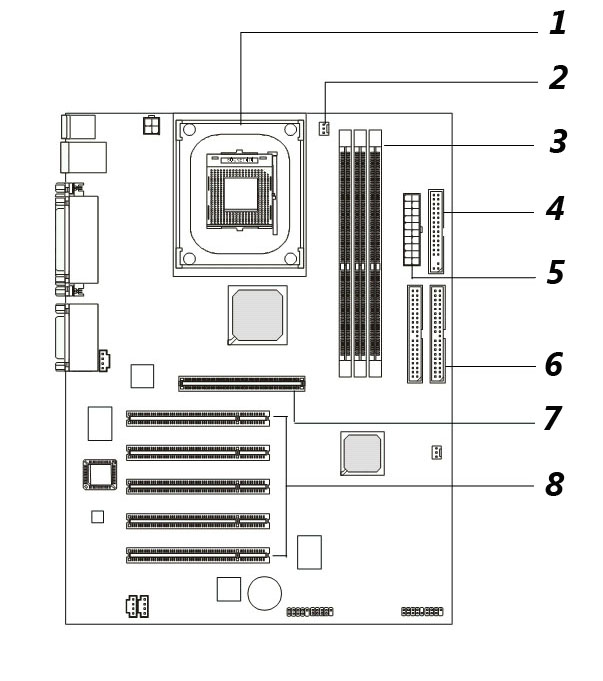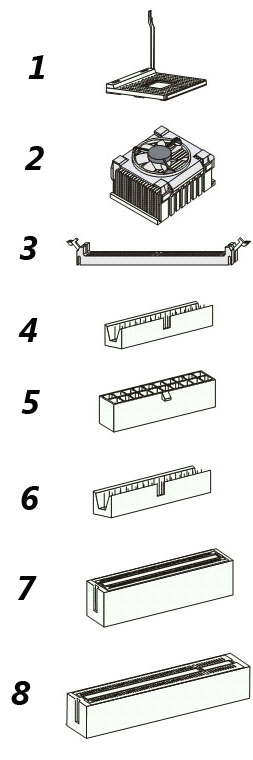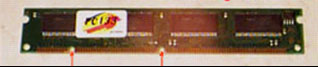Зборка системного блоку. Установка материнської плати. НІП, 2014-2015
Зміст
Підготовка робочого місця і техніка безпеки
Робоче місце – звичайний письмовий стіл. Очистіть його поверхню від сторонніх предметів і встановіть недалеко від водогінної труби або хоч би центрального опалювання.
Підготуйте набір інструментів.
Рекомендуємо підготувати наступні інструменти:
- Хрестова викрутка. Використовуватиметься практично під час всього процесу збірки. Вам зручніше працюватиме, якщо викрутка має магнітний наконечник.
- Пасатижі. Використовуються як додатковий інструмент при відключенні роз'ємів живлення або витяганні заглушок корпусу.
- Пінцет. Використовується для роботи з дрібними гвинтиками і установки перемикачів.
Системний блок розташовуйте на міцному і стійкому столі. Візьміть достатньо довгий гнучкий мідний дріт, зачистіть кінець його і приєднайте гвинтом до задньої стінки корпусу. Ретельно очистіть від фарби і іржі невелику ділянку водогінної (теплової) труби і охопіть її хомутом з листового металу, краще кольорового. Приєднайте до хомута інший кінець дроту. Заземливши таким чином корпус системного блоку, ви виконаєте основну вимогу безпеки цих монтажних робіт – захистите мікроелектроніку від пошкодження статичною електрикою, яка може накопичитися на вашому тілі. Для зняття статичного заряду тепер досить доторкнутися рукою до заземленого корпусу.
Але і за цієї умови слід засвоїти і виконувати тверді правила:
- не торкатися до корпусів мікросхем і роз'ємних контактів друкарських плат;
- брати плати тільки за ребра, при встановленні в слоти не докладати великих зусиль;
- pуки монтажника мусять бути чистими і сухими.
Встановлення материнської плати
Крок 1
Системна плата – основа системного блоку.
Познайомтеся з нею у загальних рисах. Вивчите основні роз'єми і відповідні їм модулі, які в них ставляться.
Розводка друкарської плати, представленої нижче, може відрізнятися від вашої системної плати.
- Роз'єм процесора (сокет) - Цей роз'єм використовується для установки процесора.
- Роз'єм живлення вентилятора.Вентилятор процесора і радіатор.
- Роз'єм DIMM — Роз'єм DIMM використовується для установки модулів пам'яті.
- Стандартний роз'єм для підключення флоппі дисковода — використовується для підключення флоппі дисковода
- 24-конт. роз'єм живлення стандарту АТХ-2 забезпечує підключення блоку живлення стандарту АТХ.2
- Роз'єм пристроїв АТА — дозволяє підключити АТА-пристрої стандарту Ultra DMA 33/ 66/100.
- Роз'єм AGP або PCI-E— призначений для підключення відео карт з відповідним інтерфейсом
- Роз'єм PCI - дозволяє підключати плати розширення з інтерфейсом PCI.
Крок 2. Установка процесора і вентилятора
Починається монтаж з установки в сокет системної плати головного пристрою – процесора. На даному етапі нам буде потрібно системну плату, процесор і вентилятор.
Зверніть увагу на те, що процесор має деяку асиметрію в розташуванні контактних ніжок. Це так звані, "ключі" (у нижніх кутах).
Такі ж "ключі" є і на контактній пластині системної плати, званою "Socet". При установці процесора зверніть увагу на те, щоб "ключі" процесора співпали з відповідними "ключами" в контактній пластині системної плати.
Для установки процесора слід "відкрити" контактну пластину, для цього необхідно підняти вгору (до упору) важіль («1»), розташований на контактній пластині, при цьому її верхня частина («2») трохи зрушиться, звільнивши контактні отвори.
При установці процесора в контактну пластину будьте гранично уважні і стежте за тим, що б не погнути контактні ніжки. Процесор повинен вставлятися без особливих зусиль.
Після установки процесора контактну пластину слід закрити, опустивши важіль до клацання.
Переконавшись в тому, що процесор "сів" в контактну пластину рівно, без перекосів і щільно, можна закріпити вентилятор і підключити його шлейф живлення до відповідного контактного роз'єму системної плати, який, як правило, має напис "CPU FAN 1".
Зверніть увагу: поверхню контакту вентилятора з процесором перед установкою вентилятора необхідно промазувати спеціальною термопровідною пастою (як правило йде в комплекті з вентилятором).
Крок 3. Установка модулів пам'яті, монтаж системної плати
Зверніть увагу: як і процесор, оперативна пам'ять в групі контактів має спеціальні "ключі". Відповідні "ключі" є і в контактній групі слотів.
Для установки оперативної пам'яті слот необхідно "відкрити", для цього слід відвести в сторони від його центру клямки.
Стежачи за тим, що б співпали "ключі" в групі контактів оперативної пам'яті і відповідні "ключі" в контактній групі слота, встановлюємо пам'ять в слот. Великих фізичних зусиль прикладати не слід. Клямки слота після установки модуля оперативної пам'яті в слот повинні защипнутися.
У випадку, якщо клямки слота закриються не повністю, необхідно їх стиснути у напрямі до центру слоту, як показано стрілками на рисунку.
Тепер системна плата може бути встановлена в корпус системного блоку. Сучасні корпуси мають, як правило, вбудовані спеціальні кріплення для системної плати (див. стрілки на малюнку нижче). Приміряйте отвори кріплення Вашої системної плати до відповідних місць кріплення корпусу.
Після цього встановіть системну плату в корпус і прикріпіть її гвинтами до відповідних місць кріплення корпусу як, наприклад, показано на рисунку знизу.
Залишається підключити шлейф живлення системної плати, його роз'єм має спеціальні "ключі" і клямку, так що переплутати полярність живлення Вам не вдасться.